Итак, признаюсь честно, заголовок темы я придумывал долго. Почему? — спросите Вы. А всё потому что название поста должно было быть таким — Не могу попасть в web-интерфейс. Но проблема в том что многие пользователи просто не знают как он называется. Если с telnet’ом проблем не возникает, то web-интерфейс как только не обзывают — и «страница модема», и «сайт модема», и просто «192.168.1.1», и даже — «личный кабинет роутера».
Но это всё лирическое отступление. Итак, у Вас возникла проблема с доступом в web-интерфейс модема, что делать?!
Давайте рассмотрим возможные причины отсутствия доступа:
1. Первым делом проверяем включен ли сам модем или WiFi роутер, подключен ли сетевой (LAN) кабель к нему и к компьютеру.
2. Самый простейший вариант — выключена сетевая плата (либо неисправна). И хотя это самая «глупая» причина — встречается она очень и очень часто. Заходим в Панель управления -> Сетевые подключения и смотрим активна ли сетевая плата (для Windows 7 и Windows 10 — нажимаем комбинацию клавиш Win+R и в окне «Выполнить» пишем команду ncpa.cpl). Если она неактивна — её значок серый — необходимо её активировать, щелкнув по ней правой кнопкой мыши и выбрав пункт «Включить» (активировать).
Если же модем включен по питанию, заведомо исправный сетевой шнур включен в модем, а на самом соединении стоит крестик либо система выдаёт сообщение «сетевой кабель не подключен», то проблема скорее всего в самой сетевой.
3. Проверяем настройки сетевой карты. Здесь есть два вариант: первый — это запускаем командную строку Windows (нажимаем комбинацию клавиш Win+R и в окне «Выполнить» пишем команду: cmd) и в ней набираем консольную команду:
ipconfig /all
Результат выполнения должен быть примерно такой:
Второй вариант — идем в «Панель управления» -> «Сетевые подключения» (или нажимаем комбинацию Win+R и в окне «Выполнить» пишем команду: ncpa.cpl), ищем Подключение по локальной сети к которому подключен модем. Далее щёлкаем на нём правой кнопкой мыши и выбираем пункт «Состояние».
В моём случае IP-адрес Настроен вручную. Это значит что адрес моего компьютера, маска сети и шлюз (192.168.1.1) прописаны в настройках сетевой платы.
Если же сетевая настроена на автоматическое получение IP-адреса, то в состоянии сети (в Windows 7 и 8 это кнопка «Сведения») будет отображаться «Тип Адреса: Получить автоматически», а в полях «IP адрес» и «Основной шлюз» мы увидим наш текущий АйПи и адрес модема (шлюз).
Обратите внимание на сам IP адрес. Он должен быть в сети 192.168.Х.Х, либо 10.X.X.X, либо 172.16.X.X. Если присваивается адрес вида 169.X.X.X, то DHCP на модеме не активирован и IP-адрес необходимо прописать вручную. Второй момент — иногда адрес модема или роутера, для избежания проблем в сети, меняют со стандартного 192.168.1.1 допустим на 192.168.2.1. В этом случае, само собой и адрес компьютера должен быть в этой же подсети. В противном случае работать ничего не будет.
Совет: проверить связь с модемом тестовой командой: ping 192.168.1.1, которая на языке техподдержки называется «пропинговать» маршрутизатор:
Модем должен свободно пинговаться. Если IP прописаны верно, но маршрутизатор не пингуется, идём дальше.
4. Доступ блокирован брандмауэром (фаерволом). В этом случае совет один — отсоединится от Интернета, отключить полностью (с выгрузкой сервиса) систему безопасности и проверить доступ к Web-интерфейсу модема. Сразу оговорюсь, что в некоторых случаях помогала только полная деинсталляция системы безопасности, т.к. правила все были прописаны верно, но система всё равно не пропускала.
Чтобы отключить брандмауэр Windows — нажимаем комбинацию клавиш Win+R и набрать команду firewall.cpl. В открывшемся окне надо выбрать пункт «Включение и отключение брандмауэра Windows».
5. Пожалуй, самая распространенная проблема — браузер. Он может быть поражён вирусом ( и в этом случае поможет только полная проверка системы антивирусом с самыми свежими базами), либо в настройках браузера может быть прописан сервис «Прокси» — его необходимо обязательно отключить. Возможно в программе произошел сбой какого-нибудь компонента или плагина. Так же, как вариант можно установить любой другой альтернативный браузер — например, Chrome, Opera или Firefox — и попробовать сделать вход на http://192.168.1.1 используя логин и пароль с помощью него. Из опыта отмечу, что самый оптимальный вариант — браузеры на движке Хром или Internet Explorer.
6. Ошибки ввода символов. Эта причина связана с невнимательностью пользователей. Каким-то образом они умудряются неправильно прочитать данные в наклейке, расположенной на нижней или задней части корпуса сетевого устройства, а именно последние единицы.
В итоге, вместо привычного Ай-Пи адреса получается вот такой набор символов — 192.168.l.l — где вместо двух цифр «1» пользователи пишут прописную латинскую «L». Само-собой, веб-браузер не понимает что это такое и отправляет к поисковой системе вместо интерактивного конфигуратора.
В принципе, это самые частые проблемы, связанные с доступом к Web-интерфейсу модема или WiFi-роутера. Порой, выполнив все процедуры, зайти на устройство всё равно не получается. Чаще всего это бывает после хорошей чистки системы Антивирусом. К сожалению, в этом случае зачастую помогает только полная переустановка системы.
Примечание:
1. Случается ещё и такой вариант — роутер видно, но войти в его настройки не получается, потому что он не принимает пароль admin. Как же в этом случае осуществить вход на 192.168.1.1 по admin/admin? Выход прост: сначала попробуйте альтернативные пароли, для доступа — administrator, password, 1234 или пустая строка. Если и эти пароли не подходят, Вам придется либо сбрасывать настройки роутера кнопкой ресет к заводским, и тогда вы снова сможете войти на http://192.168.1.1 по admin admin. Ну или искать того, кто настраивал роутер и спрашивать у него пароль, который он поставил вместо admin.
2. Не забудьте, сделав настройку роутера, установить пароль на доступ для избежания доступа на него посторонними лицами по сети, которые могут таким образом получить Ваши идентификационные данные на доступ в Интернет и воспользоваться ими.
3.Если у вас используется Windows 8 и Windows 8.1 — эта статья будет более актуальной.
Видеоурок — как войти в настройки роутера через 192.168.1.1:
Через веб-интерфейс по вышеуказанному айпи, настройка роутеров осуществляется у большинства производителей сетевого оборудования: Zyxel, TP-Link, NetGear, Huawei, ZTE, Qtech — это традиция, которую большинство вендоров взяли за правило.
Несмотря на это, существуют и исключения — это маршрутизаторы, которые используют по-умолчанию другой адрес для доступа: 192.168.0.1 — D-Link, Tenda и TrendNET, некоторые модели Upvel.
К тому же, на блоге в большом количестве представлены инструкции для наиболее популярных беспроводных маршрутизаторов.



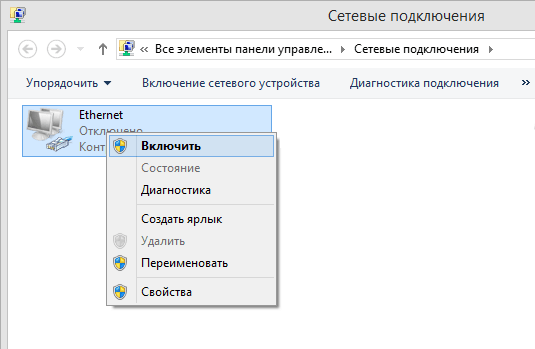




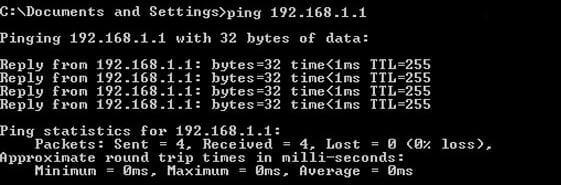
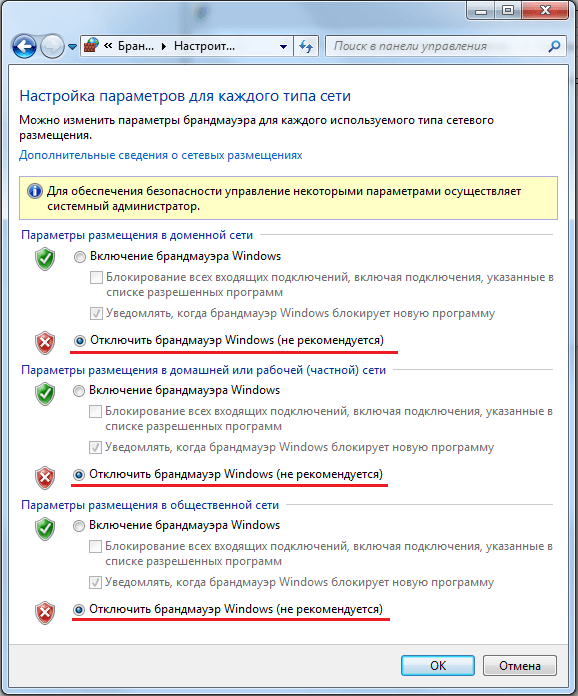
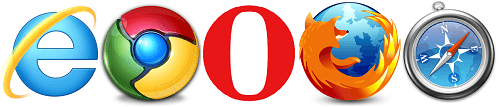
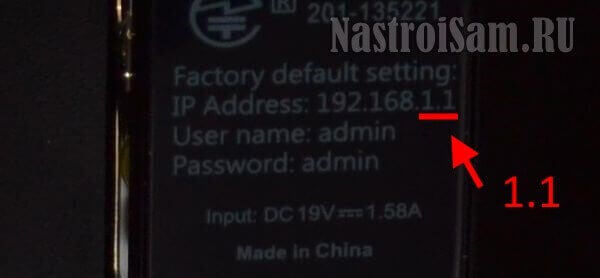
Полезная статья все доступно и понятно написано!
Сзади модема есть кнопка ресет, подержи ее. И ты сбросишь до зоводских настроек.
может эта статья для кого-то и понятна,но точно не для меня
Тогда Вам видимо придётся вызывать специалиста от провайдера.
Здравствуйте, у меня перестал работать модем, попытался настроить как вы советуете, горит на подключении красная лампочка, до того как он работал я заходил спокойно. а сейчас пишет:
Update Software
Step 1: Obtain an updated software image file or configuration file from Sagem.
Step 2: Enter the path to the file location in the box below or click the «Browse» button to locate the file.
Step 3: Click the «Update Software» button once to upload the new file.
NOTE: The update process takes about 1 minutes to complete, and your DSL Router will not reboot automatically, you have to click ‘Save/Reboot’ button to reboot router.
Software File Name:
Current MAC Address: 2c:39:96:05:6b:e4
MAC Base Address:
Click the button below to save and reboot the router.
спасибо огромное!!!инфа очень помогла№ і дня мучилась,онлайн-консультант не помог,а вы помогли войти на страницу модема.еще раз спасибо за «admin admin»
красная лампа — сбита прошивка
Update Software — обновите по. должна быть кнопа выберите файл.в любом случае придется скачивать либо с сайта производителя,либо провайдера.бывает на диске поставщика.
обязательно смотреть модель,версию,ревизию(на заднице роутера/модема)
Объяснение очень понятное,но я не нашел на windows 8.1 .Исправьте,а то как-то не найду где и что в настройках поправить
Пациент: оптикомодемороутеровоипшлюз вайфайный: ZTE F660
У меня была локалка 192.168.1.xxx Я на железке изменил DHCP сервер на 192.168.0.1 и теперь не могу зайти, т.к. остальные настройки не успел поменять и применил. Теперь получается все кроме DHCP на 192.168.1.х Ноут матюгается на DHCP. Ручное прописание IP на ноуте, зажатый резет на железяки — не решили проблему. По SSH(22) не могу приконектится.
Помогите пожалуйста, что еще можно сделать?
Здравствуйте.
проблема такого рода: не могу попасть в интерфейс роутера Tp-link. через браузер.
вроде все сделал, запрашивает логин, пароль, что только не вводил, пишетне неверно, даже после того как сбросил все настройки до заводских. что делать?
помогло еще вначале текста, спасибо!
Хм… Настройки DHCP-сервера должны автоматом измениться. Попробуйте перезагрузить роутер, возможно при загрузке он изменить используемую сервером подсеть.
Артур — после сброса пустить должен. А wan кабель не в роутере торчит при этом?!
Подскажите пожалуйста, я вообще не хакер и многое не понял из статьи. у меня такая проблема: Многие сайты модем открывает , кроме соц.сетей и официальный страниц каких-либо учреждений . 404 ошибка . И еще роутер перестал раздавать WI-FI . ты подключен к сети , но опять же интернета нет , хоть показано что все включено . Заранее спасибо
Добрый вечер! Помогите пожалуйста! Я не могу войти на сервер. Скорее всего, была смена логина и пароля. На данный момент они утеряны. Как можно восстановить или сбросить настройки? Кнопочка «Сброс» не помогла.
Думаю, Вам должна помочь вот эта статья http://nastroisam.ru/dva-sposoba-kak-sbrosit-nastrojki-routera/
Здраствуйте зделал все так как в описании с командной строкой все равно модем пишет ошибка 651 не могу включить DHCP у меня он выкл как сделать? Спасибо
Какой у Вас модем и как он настроен?
Здравствуйте. Помогите разобраться с проблемой. Подключила ZyXEL Keenetic DSL — и теперь у меня прекрасно открываются все сайты, кроме веб-интерфейса модема. При попытке зайти на 192.168.1.1 или my.keenetic.net появляется всплывающее окошко «Для доступа на сервер http://my.keenetic.net:80 требуется указать логин и пароль». Все возможные комбинации (admin, 1234, пустое поле) — всё перепробовала. В техподдержке провайдера сказали, что я в сети не авторизована, но откуда у меня тогда взялся интернет — не сказали (вай-фай аппаратно отключен). Как же все-таки зайти в настройки?
Наталья — А Вы роутер изначально сами настраивали?!